Organizar la estructura del código de presupuesto del proyecto
Objetivo
Organizar el orden de los segmentos predeterminados y personalizados para personalizar la estructura de desglose del trabajo (WBS) de un proyecto.
Fondo
El administrador de Procore de su compañía puede habilitar una configuración que permita a los usuarios con los permisos necesarios organizar los segmentos en la estructura del código de presupuesto de un proyecto en el orden que desee. Debido a que la modificar la estructura del código de presupuesto de un proyecto lo desconecta permanentemente de la estructura del código de presupuesto de la compañía, solo debe usar esta configuración cuando un proyecto requiera una estructura de código de presupuesto única.
Aspectos a tener en cuenta
- Permisos de usuario requeridos:
- Permisos de nivel de 'administrador' en la herramienta de administración de nivel de proyecto.
O - Permisos de nivel "Solo lectura" o "Estándar" en la herramienta Administrador a nivel proyecto con el permiso granular "Administrar códigos WBS" habilitado en su plantilla de permisos.
- Permisos de nivel de 'administrador' en la herramienta de administración de nivel de proyecto.
- Limitaciones:
Requisitos previos
Pasos
- Vaya a la herramienta de Administrador a nivel de proyecto.
- En el panel derecho, haga clic en el enlace Estructura de desglose del trabajo.
- En la sección "Estructura del código de presupuesto", haga clic en el botón Editar.
- En la ventana 'Editar estructura de código de presupuesto', lea el mensaje.
Importante
Si elige editar la estructura del código de presupuesto de un proyecto, tenga en cuenta que al modificarla se desconectará permanentemente el proyecto de la estructura del código de presupuesto de la compañía. Los cambios que realice en el proyecto solo se aplicarán a ese proyecto. Además, los cambios realizados en la estructura del código de presupuesto de la compañía NO tendrán ningún efecto en la estructura del código de presupuesto del proyecto en el futuro. - Si desea continuar, haga clic en Editar .
- En la tabla "Orden de segmentos", haga clic y mantenga presionado el doble agarre y luego use una operación de arrastrar y soltar para colocar cada segmento en la posición deseada. El área "Orden" refleja el orden de los segmentos que defina para la estructura del código de presupuesto de su proyecto.
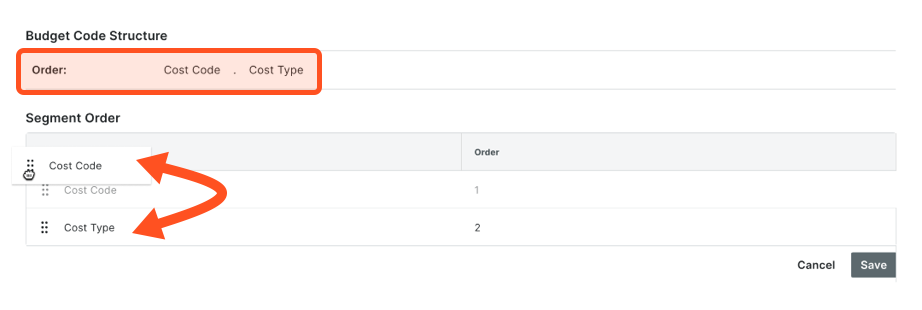
- Haga clic en Guardar.

